Thấy nhiều anh em vất vả trong việc tìm 1 bài hướng dẫn cấu hình Rankmath chi tiết, thì bài này mình sẽ giúp mọi người có được và hiểu được cách cài đặt Rankmath đầy đủ nhất. Bài viết dựa theo hiểu biết và thực hành cá nhân trên các website bên mình và không tham khảo các website khác. Đây có thể cũng là bài viết chi tiết nhất về Rank math mà anh em sẽ biết đến.
Nếu anh em thấy hữu ích thì hãy vote và share để mình có động lực viết các bài khác 🙂
Nguồn gốc biết đến Rankmath
Biết đến Rankmath SEO vào 1 ngày đẹp trời tầm cỡ cuối 2018 hay đầu năm 2019 gì đấy, thông qua 1 cu em chém gió trên mạng cả ngày. Nó là dân chuyên code Web WordPress nhanh chóng đẹp mà giá hợp lý. Cũng chưa gặp ngày nào. Hồi đó mình đang xài Yoast SEO thì nó bảo có cái Plugin này mới ra a test thử xem và đó là ngày từ bỏ Yoast SEO chuyển qua Rankmath hoàn toàn ở các website bên mình. Vì sao lại chuyển Rankmath mà ko thèm nhìn lại Yoast thì bài này sẽ giới thiệu giúp anh em.
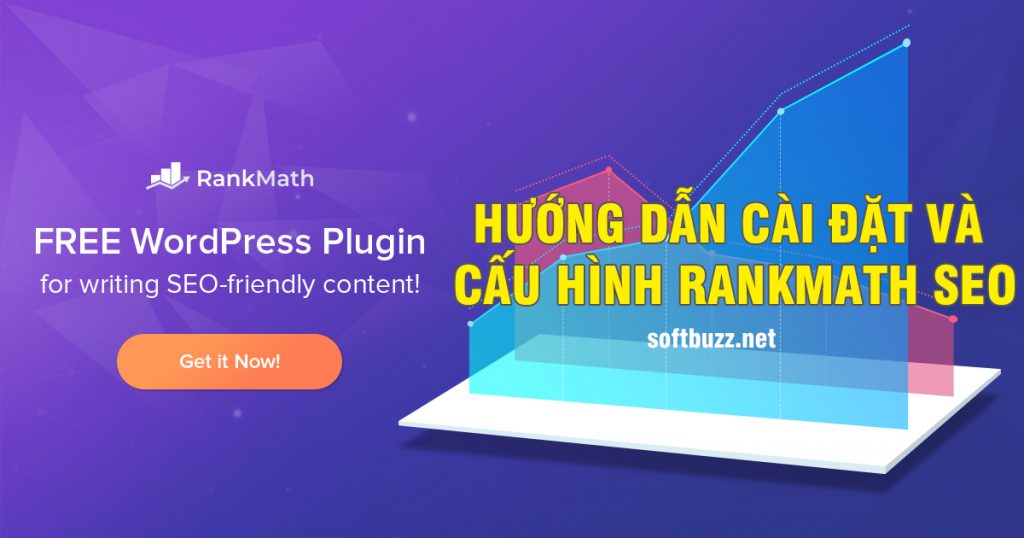
Rankmath là gì ?
Cũng giống như Yoast SEO, Rankmath là 1 plugin bổ trợ cho việc SEO website. Tuy nhiên Rank math mạnh mẽ hơn nhiều so vơi Yoast SEO ( Kể cả phiên bản Yoast SEO Premium) về các tính năng. Đây có thể coi là 1 Plugin All in One trong SEO tuyệt vời nhất từ trước đến nay. Nếu anh em nào chưa thử sử dụng thì có thể nói là 1 sự thiệt thòi lớn.
Rankmath SEO Plugin ra đời bản chính thức vào ngày 19/11/2018 và được phát triển bởi Mythemshop. Với tham vọng là Plugin SEO Top 1 thay thế Yoast SEO phổ thông. Nó cho phép người dùng sử dụng miễn phí đầy đủ tất cả tính năng mà không phải bỏ tiền mua giống như bản Yoast Premium.
Hiện này Rank math SEO đã có trên 200,000 lượt tải với hơn 1000 lượt đánh giá trên hệ thống plugins của wordpress.
Tính năng của Rankmath
Mình sẽ mô tả các tính năng chính của Rankmath mà quan trọng, các tính năng khác ko cần thiết mình sẽ ko mô tả
Nếu bạn nào quan tâm thêm các bản cập nhật của Rankmath thì xem thêm tại đây
Theo dõi Onpage và đánh giá chỉ số Content
Đây là tính năng basic ( cơ bản ) nhất của các Plugin seo. Rankmath không ngoại lệ, nó cho phép người dùng giám sát các lỗi onpage trong 1 bài content. Giúp người dùng giám sát và tối ưu hóa các thuộc tính của mỗi bài viết. Hệ thống điểm của nó sẽ có 3 mức độ là từ kém( màu đỏ), trung bình ( màu vàng) và tốt ( màu xanh lá). Giao diện trực quan rất tốt cho người sử dụng
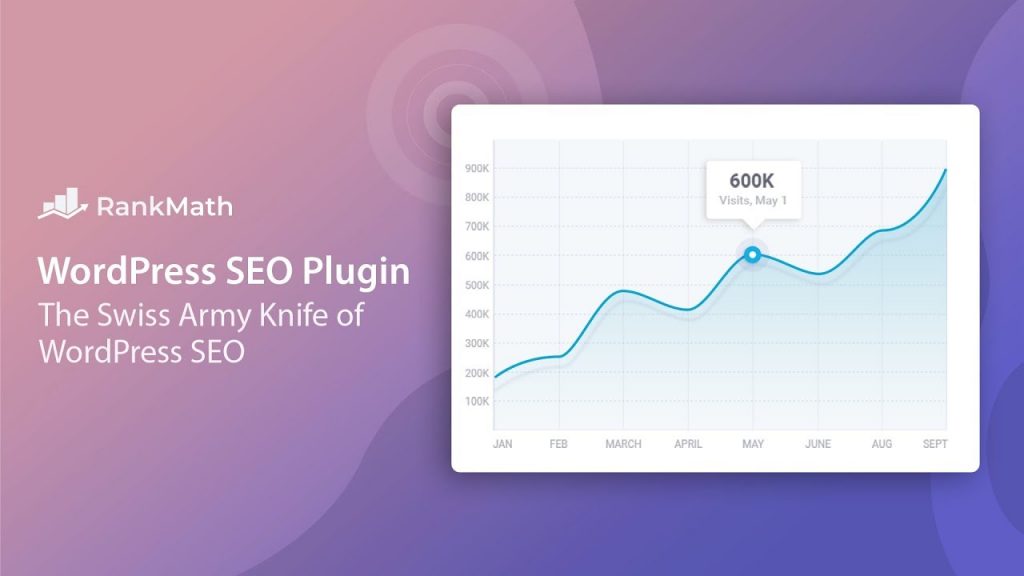
Cho phép tối ưu 5 từ khóa
Rankmath Free cho phép người dùng đặt 5 từ khóa trong mỗi bài viết hay sản phẩm. Tính năng này cũng có trong Yoast Seo Premium ( mất phí ), chứ bản Yoast Free lại chỉ cho phép 1 keyword.
Về Link
- Loại bỏ đường dẫn Category trong thư mục và danh mục làm đẹp và ngắn URL hơn trong SEO
example.com/category/my-category/becomesexample.com/my-category
- Có chức năng bật tắt Dofollow hay Nofollow với Link Out ( External Link – Link ra bên ngoài web)
- Có chức năng mở External Link ra Tab mới hay chọn đi thẳng không cần mở tab mới
- Có thể tùy chỉnh chọn các domain nào out ra ngoài là bật link Nofollow, còn lại các domain ko bật là Dofollow. Chức năng này khá hay cho 1 số bạn thích tùy chỉnh
Riêng chức năng này trong Rank math Plugin giúp bạn giảm thiểu 1 Plugin Xóa đường dẫn My-category rồi nhé.
Tối ưu thẻ Alt ảnh
Rankmath có chức năng bổ sung thuộc tính thẻ Alt ảnh, đây là 1 chức năng cần thiết cho việc onpage mà nhiều anh em làm SEO ko chú ý và coi đó là 1 sự ko cần thiết. Nhưng với mình, thích sự đẹp và hoàn hảo nên mọi thứ nếu có thể thì mình sẽ tối ưu bằng hết.
Thêm Breadcrumbs
Theo sự hiểu biết của cá nhân thì Breadcrumbs là 1 dạng rút ngắn hiển thị URL trên Google khiến nó đẹp hơn trong mắt người nhìn. Với nhiều site ko phải WP thì để làm breadcrumbds anh em fai code tay. Tuy nhiên với WP, thật đơn giản khi dùng Rankmath, nó có sẵn chức năng này mà ae không cần cài thêm 1 plugin nào riêng khác.
Thêm modun Webmastertool
Rankmath kết hợp Modun Webmastertool vào Plugin giúp website kết nối qua các bộ máy tìm kiếm. Đây là 1 sự kết hợp cần có và hữu ích. Với nhiều anh em hay dùng file HTML download về Upload vào hosting hay VPS, hoặc chèn vào header các code xác minh các bộ máy tìm kiếm. Việc này khó đối với ai ko biết Code. Tuy nhiên với Rankmath chỉ cần add code Meta vào đây cái là xong.
Các bộ máy tìm kiếm được sự kết hợp và hỗ trợ của Rankmath bao gồm :
- Google Seach Console
- Bing Webmaster tools
- Baidu Webmaster tool
- Pinterest Verification ID
- Alexa Verification ID
- Yandex Verification ID
- Norton Safe Web Verification ID
Ở đây mình thường add chức năng của Google, Bing và Pinterest thôi.
Theo dõi File Robot.txt
Rankmath sẽ hiển thị rõ trong file robot có những dòng lệnh nào, giúp chúng ta có thể nắm bắt tình trạng file robot để tùy chỉnh nó cho hợp lý. Mình đã gặp tình trạng 1 số anh em bị chặn noindex nhiều page hay URL. Mà ko hiểu do đâu, đó chính là chặn trong Robot.txt.
Ở đây mình hay khai báo 1 file robot chuẩn như sau.
User-agent: *
Disallow: /wp-admin/
Disallow: /readme.html
Disallow: /license.txt
Disallow: /?s=*
Allow: /wp-admin/admin-ajax.php
Allow: /wp-admin/images/*
Sitemap: https://ift.tt/2fjJYOc
Lưu ý: Phải bỏ Site map vào file Robot để Bọ của google đọc sơ đồ trang web nhanh và tốt hơn
Theo dõi File Htaccess
Cái này mình cũng ko quan tâm lắm, vì ít xài file htaccess, chủ yếu dùng nó khi redirect cơ mà có plugin vs rankmath có sẵn mục redirection nên chả mấy quan tâm
Tracking – Theo dõi Website
Chức năng theo dõi hay còn gọi là Tracking cũng cần thiết, bạn nên bật tính năng này lên để rankmath theo dõi website bạn tốt hơn
Auto update – Tự động cập nhật phần mềm
Rankmath có chức năng giúp người dùng tùy chỉnh việc có cập nhật tự động phần mềm hay không. Anh em có thể tùy biến theo ý của mình
Chèn code RSS
Cái này nếu anh em nào làm IFTTT sẽ rất tiện luôn, chức năng này trong Yoast seo cũng có tương tự. Mình hay dùng để tạo nguồn bài viết cho các hệ thống IFTTT nếu cấu hình, mình sẽ set lệnh mặc định khi share bài sẽ có câu ” nguồn bài viết: %POSTLINK% “
Theo dõi các link 404
Một tính năng nữa khá thú vị là Rankmath có thể theo dõi các Link 404, giúp chúng ta có thể tùy biến và điều hướng theo ý mình bằng cách sử dụng chức năng Redirection mà mình sẽ nói sau đây.
Redirection – Chuyển hướng URL
Nếu nhiều anh em vất vả khi chọn lựa các plugin chuyển hướng URL hay điều hướng lại chúng, đơn giản như Plugin Redirection hoặc 404 to home page hoặc …. thì mình thấy Rankmath là sự lựa chọn max tuyệt vời. 1 Plugin all in one hoàn chỉnh ko thể chê được.
Trong modun này sẽ có 2 chức năng tuyệt vời đó chính là
- Chuyển hướng toàn bộ URL bị lỗi 404 về Homepage, hoặc để mặc định 404( code page 404 cho đẹp). Bên cạnh đó có thể set tùy chỉnh URL sẽ được link 404 trỏ về. Bao phê. Chức năng này nằm trong phần “General Setting” của Rankmath
- Chuyển hướng từng link 404 đến 1 URL được chỉ định theo ý mình. Cái này mình cũng hay xài khi thay đổi cấu trúc site với những url bị lỗi hay bị đứa nào ngâu ngâu nó report DMCA.
Theo dõi chi tiết Seach Console
Tính năng theo dõi Google Seach Console thông qua Rankmath khá thú vị, tuy nhiên mình ít xài. Mình luôn muốn xem Realtime nên cứ vào thẳng Web mastertoool của Google thôi. Cái này ai thích thì tự trải nghiệm
Tính năng index
Rankmath cho phép người dùng bật tắt Index toàn bộ website hay từng URL thông qua 1 click tùy chọn. Bên cạnh đó nó cho phép chúng ta tắt Index các Tag, danh mục và chuyên mục trống ko có dữ liệu. Mình hay tùy biến cái này
Đặt ảnh đại diện cho Social
Thường các bạn hay sử dụng để share website lên các hệ thống mạng xã hội, nếu để mặc định thì khi hiển thị sẽ ko đẹp như ý. Thay vào đó anh em có thể set cố định ảnh nào sẽ hiển thị trên hệ thống social như facebook, twitter. Giúp đẹp website trong mắt người nhìn hơn.
Tính năng Schema
Schema là 1 cái dữ liệu cấu trúc cực kỳ quan trọng mà nhiều Seoer ko chú ý. Google rất thích và ưu tiên các kiểu website có khai báo dữ liệu cấu trúc rõ ràng. Vì vậy khi mình làm dịch vụ Seo Entity cho khách hàng mình có modun này trong gói bên mình. Anh em nào chưa biết mà muốn biết hiệu quả và độ phê khi làm entity chuẩn thì có thể xem thêm bài viết : Dịch vụ seo entity
Social Meta – Kết nối hệ thống mạng xã hội
1 Website mạnh và đủ trust trong mắt Anh Gồ ( Google) đó chính là hệ thống viral brand ( thương hiệu) ở các mạng xã hội. Thật khó để cho google hiểu rằng bạn là chủ của cái mớ list social nào đó. Thay vào đó thì anh em khi lập hệ thống social xong có thể add vào đây rất nhiều social như Facebook, Twitter, Linkedin, Pinterest, Reddit, Flick….
Việc anh em khai báo và lập các hệ thống social chuẩn chỉnh hay còn gọi là Entity. Đây là thứ là rất mất thời gian và nếu tự làm nếu ko hiểu về nó thì sẽ ko tạo ra được sức mạnh tối đa. Nếu anh em chưa hiểu về chúng thì tốt nhất nên xem thêm bài viết Entity là gì để hiểu nhé.
Thường nếu làm dịch vụ bên mình, mình sẽ khai báo schema kết nối vs hệ thống Social thông qua 1 đoạn mã Code gắn vào header, và phần này mình ko dùng đến. Tuy nhiên nếu anh em ko hiểu về schema thì nên thêm vào cho đủ.
Thay đổi Title và Meta description Trang chủ
Một tính năng cơ bản của Rankmath là tùy biến Title và meta description của Trang chủ thông qua bằng 1 menu riêng trong Rankmath
Bật tắt Author – Thông tin tác giả
Nhiều người ko quan tâm và ko hiểu biết mấy về thông tin tác giả. Tuy nhiên mình lại chú trọng điều này, và đặc biệt thấy các site sức khỏe hay bật tác giả. Về phần này mình đã viết 1 bài giải thích rõ ở trong bài viết báo giá dịch vụ seo entity bên trên. Nó rất cần thiết để hiện thì ai là chuyên gia đang sở hữu hay viết các bài viết trên website của bạn.
Cài đặt hiển thị bài viết, chuyên mục danh mục, sản phẩm
Tính năng này cho phép bạn tùy chỉnh hiển thị tiêu đề và meta description của post, page, sản phẩm, danh mục, chuyên mục trên Google như thế nào.
Ngoài ra 1 tính năng khá thú vị mà nổi trội hơn so vs Yoast đó chính là việc cho phép Google ưu tiên tìm kiếm theo tiêu đề hay theo từ khóa . Bên cạnh đó còn cho phép cài đặt các bài viết, trang theo kiểu schema blog posting, hay Article hay News Article … các bạn trải nghiệm thêm
Chức năng dành riêng cho thẻ Tags
Tùy từng Website và mục đích sử dụng, có người seo tag có người không. Với mình thì ko bao h seo tag để tránh tình trạng trùng lặp nội dung. Một điểm trừ lớn mà nhiều người làm SEO mắc phải đó chính là ” Trùng lặp”. Ở Rankmath nó cho phép các bạn tắt chức năng Index Tag ( Noindex) nếu muốn. Các tùy chỉnh về tag các bạn có thể nghịch thêm
Tính năng tạo Sitemap kinh điển
Thay vì anh em có thói quen sử dụng Plugin Google XML Sitemap thì mình ko bao giờ biết mặt thằng này. Vì chủ yếu Rankmath cung cấp tính năng tạo sitemap chuyên nghiệp rồi thì tại sao lại phải cài nhiều Plugin làm giảm tốc độ tải trang.
Rankmath tạo tự động cho bạn sitemap tổng quan toàn web, sitemap cho page, post, danh mục chuyên mục riêng theo ý người dùng
Phân tích Onpage SEO Analysis
Ngoài những tính năng tuyệt vời trên thì Rankmath có 1 cái hay đó là khả năng phân tích Onpage toàn site. Mình thì ít xài do quen với việc sử dụng Screaming Frog rồi. Còn bạn nào thích thì cứ nghịch đi thôi
Phân quyền người dùng
Tính năng phân quyền người dùng giúp Admin quản trị quyền của các user tốt hơn. Giả sử nếu các bạn có nhiều user, các user đăng bài, biên tập hay mọi thứ khác nhau các bạn cần cấp cho chúng quyền khác nhau. Nhiều anh em sử dụng 1 số Plugin để phân quyền, nhưng với rankmath thì nó khá là đơn giản luôn.
Chức năng sao lưu phục hồi cài đặt
Tính năng này khi mình viết bài này mình mới chú ý. Vì thực tế mình ko xài nó bao h, thường mình sẽ có plugin backup toàn bộ website riêng thay vì backup setting mỗi rankmath. Tuy nhiên anh em thích thì có thể trải nghiệm
Tại sao lại nên dùng Rankmath ?
Với các người dùng quen với việc dùng Yoast seo rồi thì nói đến Rankmath 1 đống modun và cài đặt phức tạp. Anh em thường sợ khó và ko biết xài. Thì mình sẽ giải thích cho ae tại sao lại nên dùng Rankmath và cho Yoast vào dĩ vãng.
Cái này xin phép chờ anh em sẽ viết 1 bài riêng so sánh về Yoast và Rankmath ở buổi hôm sau nhé. Để tập trung đúng chủ đề giới thiệu và hướng dẫn cài đặt đã
Hướng dẫn cài đặt Rankmath
Vào nội dung chính thôi. Các bước cài đặt và cấu hình Rankmath Free
Bước 1: Vào giao diện Plugin, vào cài mới và gõ từ Rankmath và nhấn Cài đặt. Đợi 1 lúc xong nhấn Kích hoạt
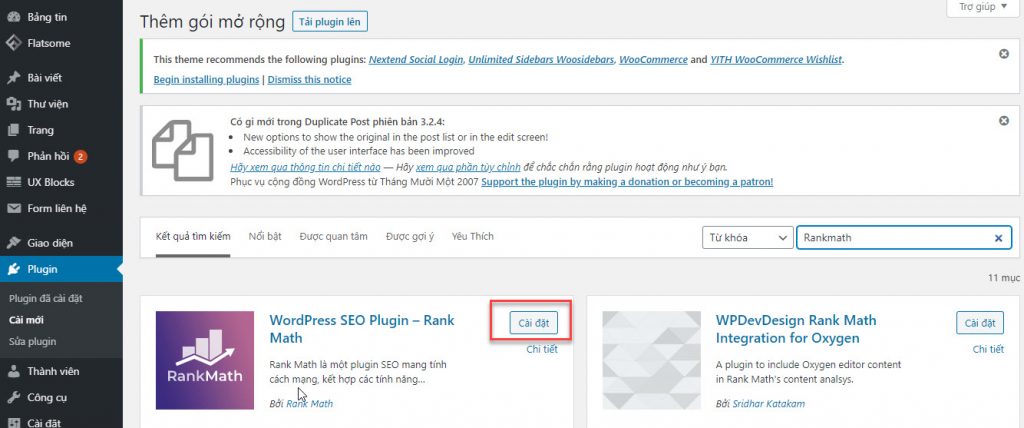
Bước 2: Khi nhấn kích hoạt thì nó sẽ cho ra giao diện cần Active Rankmath, Easy ( đơn giản ) thôi. Các bạn click như hình rồi đăng nhập vào tài khoản Google là nó kích hoạt cho ngay. Hàng Free nhưng bao ngon
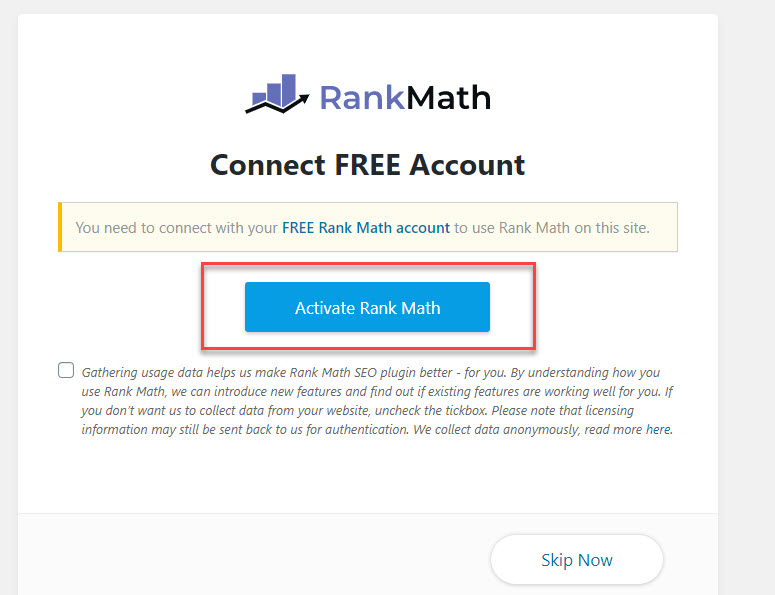
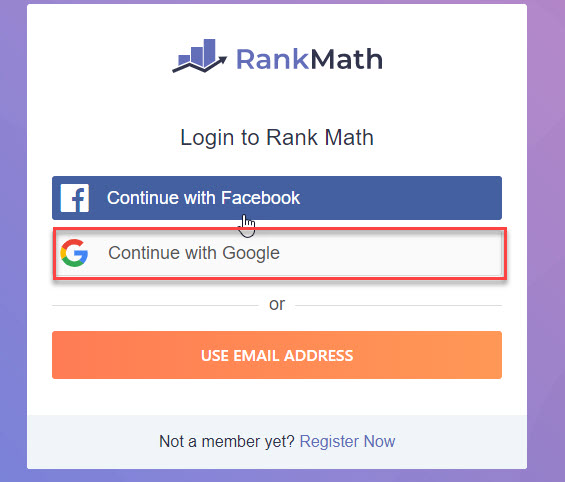
Bước 3: Đăng nhập xong nó sẽ báo thành công như dưới. Đây đang ở giao diện của thằng Rankmath. Khi này các bạn ở đây rồi thì nhấn Back trên trình duyệt để quay lại giao diện của Website WordPress.
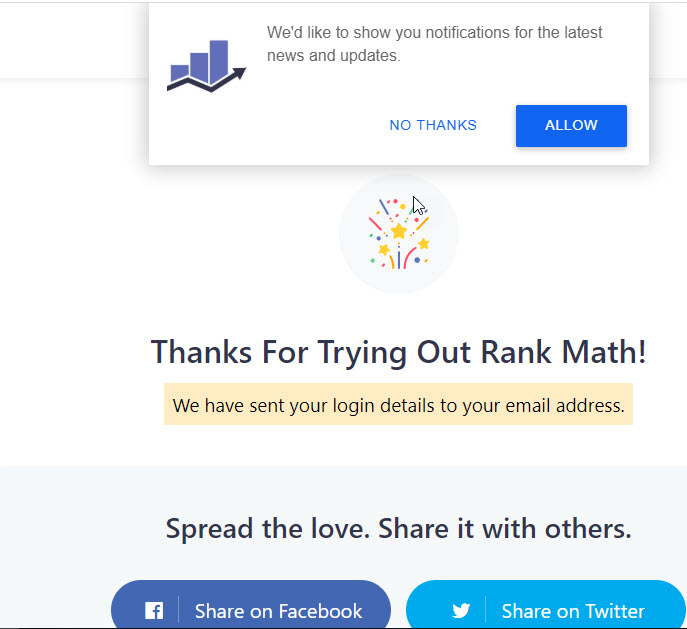
Bước 4: Quay lại rồi thì nó sẽ ra giao diện Activate Rankmath như bên dưới là đúng, hiển thị site đang kết nối vs Rankmath, tiếp tục nhấn OK
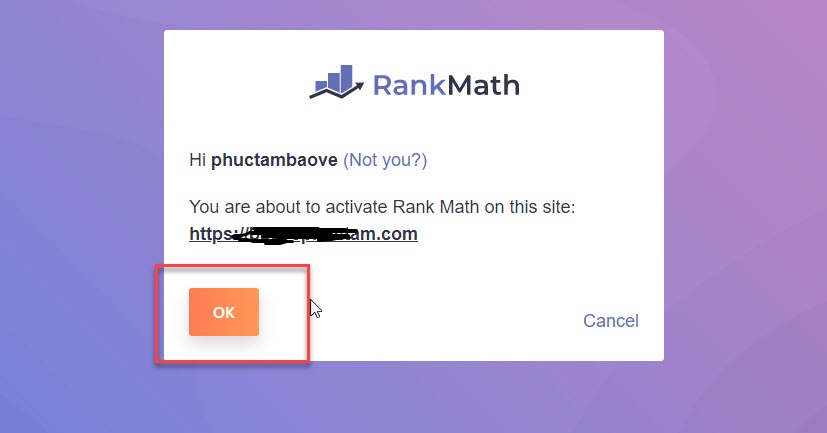
Bước 5: Giao diện cài đặt theo thuật toán bắt đầu, Nhấn Start Wizard nào
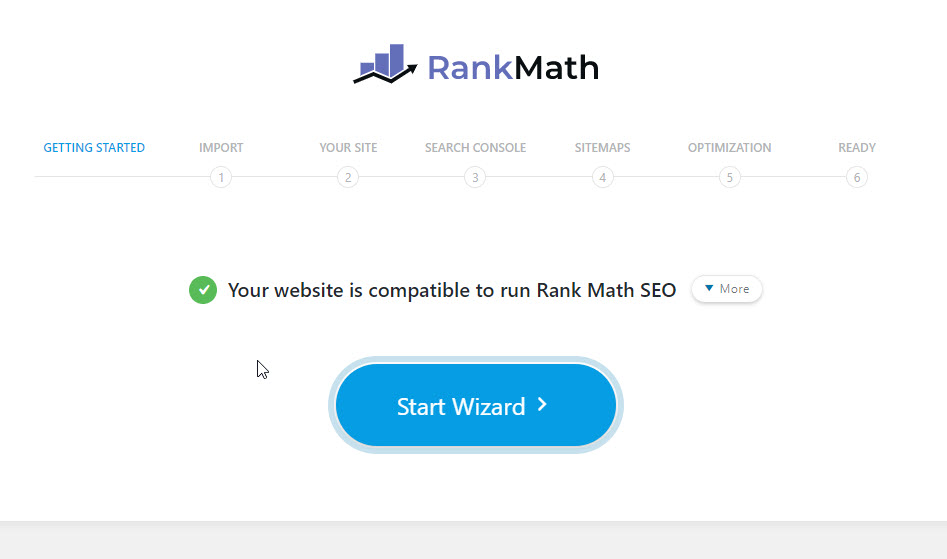
Bước 6: Nhiều anh em cứ quen với dùng Yoast và chuyển qua Rankmath mất cài đặt thì ở đây nó cho phép các anh em nhập tất cả cài đặt từ thằng Yoast qua nhé. Chọn rồi Next thôi anh em
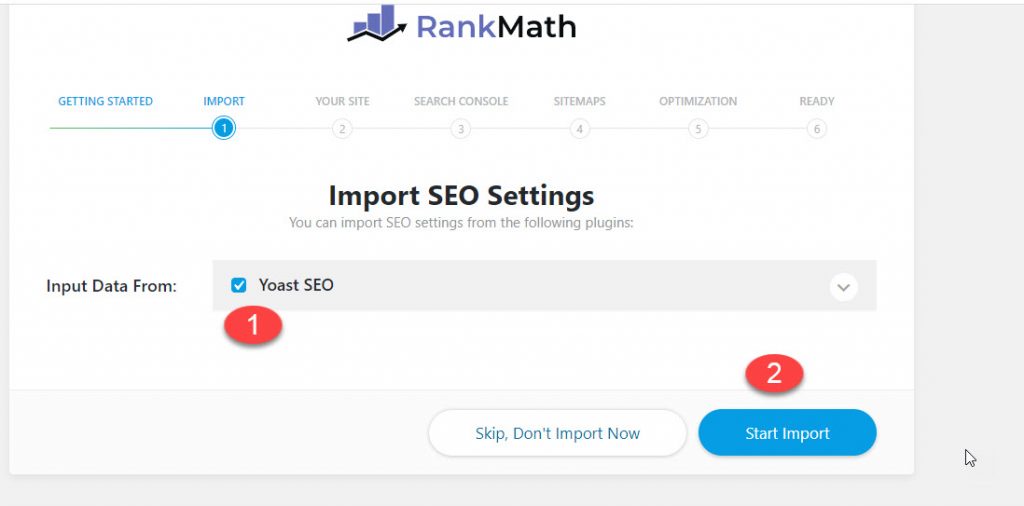
Quá trình Import cài đặt từ Yoast sẽ diễn ra, anh em chờ tẹo

Bước 7: Khai báo website bạn theo kiểu nào. Dạng cá nhân hay doanh nghiệp hay shop gì tùy các bạn. Ở phần Business Type là Schema cho website, anh em thích thì chọn còn không thì sau thay đổi được. Các mục tên Công ty, Logo các kiểu thì nên update cho đẹp luôn ở mục 3 4 5 nhé
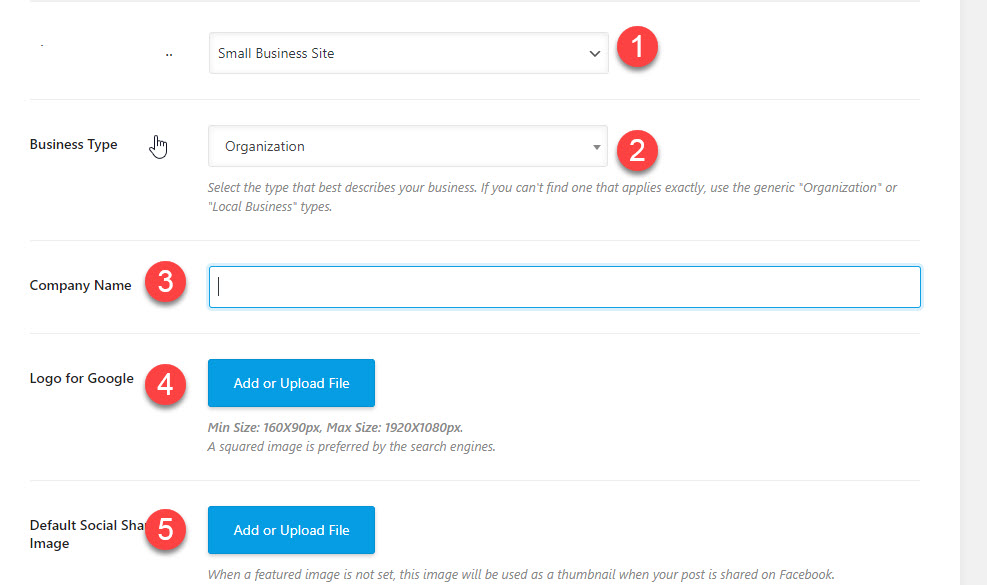
Bước 8: Xác thực kết nối website vs Google Seach Console. Ae nhấn Get authorization để lấy mã code, xong đó copy và dán vào ô bên dưới rồi nhấn Authorize để xác minh. Đợi tẹo nó ra đúng URL là đc.
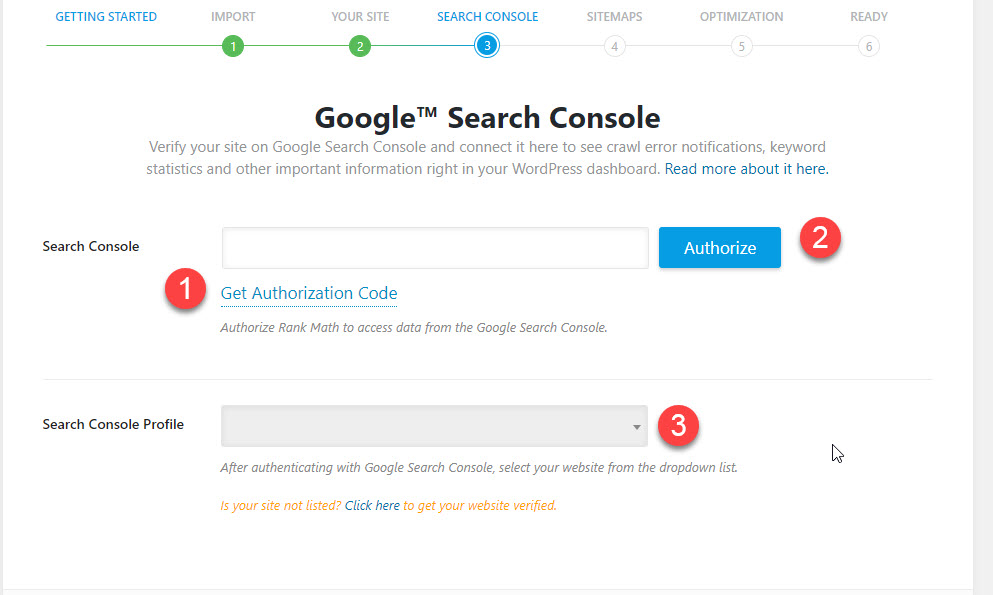
Bước 9: Cấu hình cài đặt Sitemap, bạn sẽ bật hay tắt site map và cho phép kiểu nào vào site map. Setting như hình sẽ bật sitemap tất cả, kể cả ảnh.
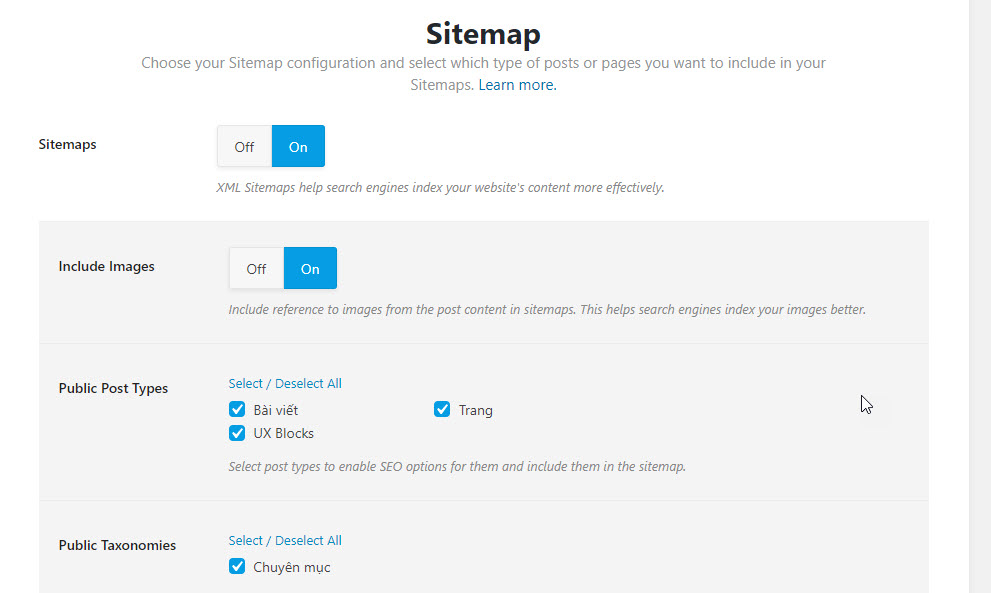
Bước 9: Tùy chỉnh khác như bật Noindex các chuyên mục và tag trống, bật tính năng Nofollow đối với link out.
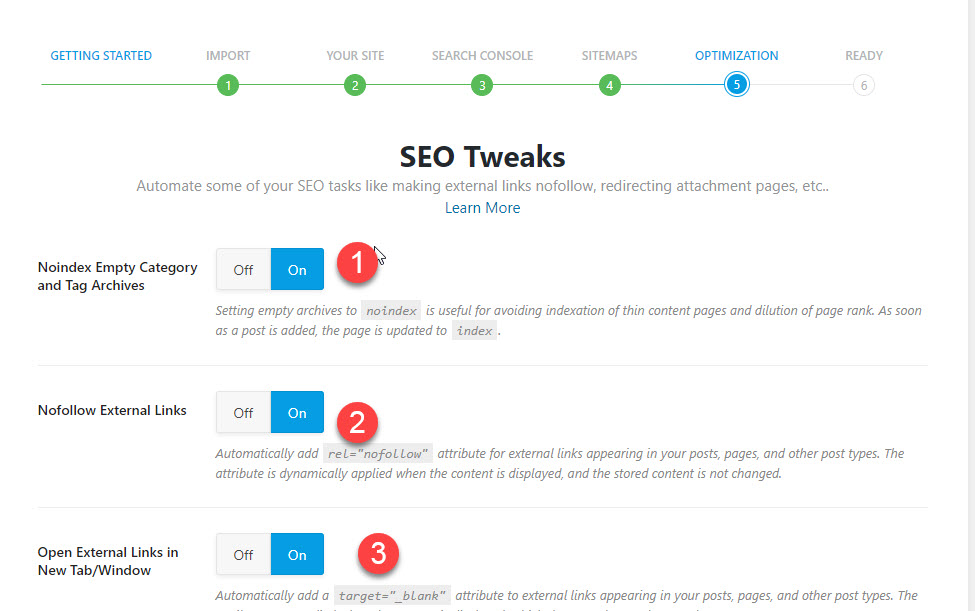
Bước 10: Kết thúc cài đặt cơ bản
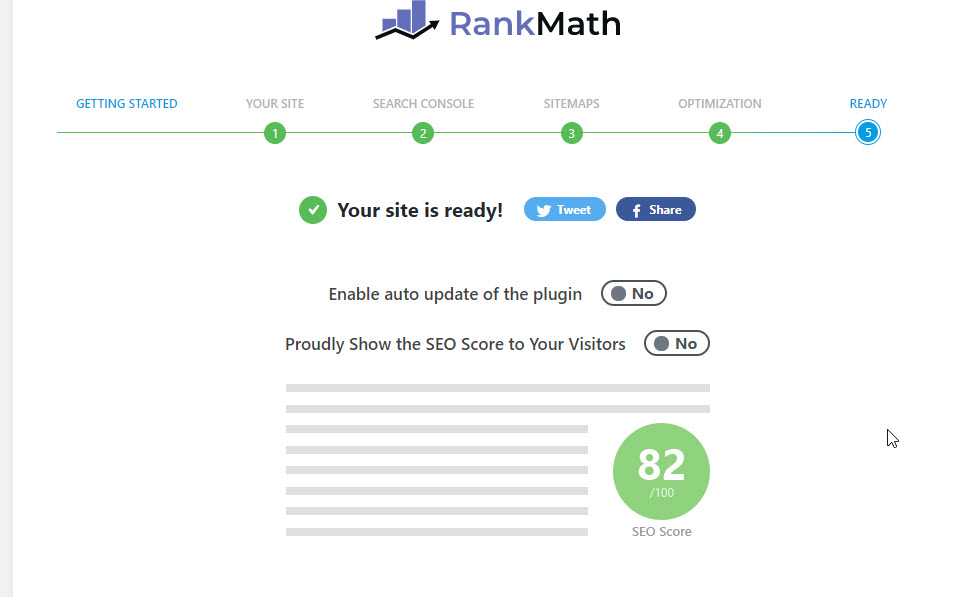
Bước 11: Tiếp đến tính năng nâng cao, bật tính năng theo dõi link 404 và tính năng Redirection
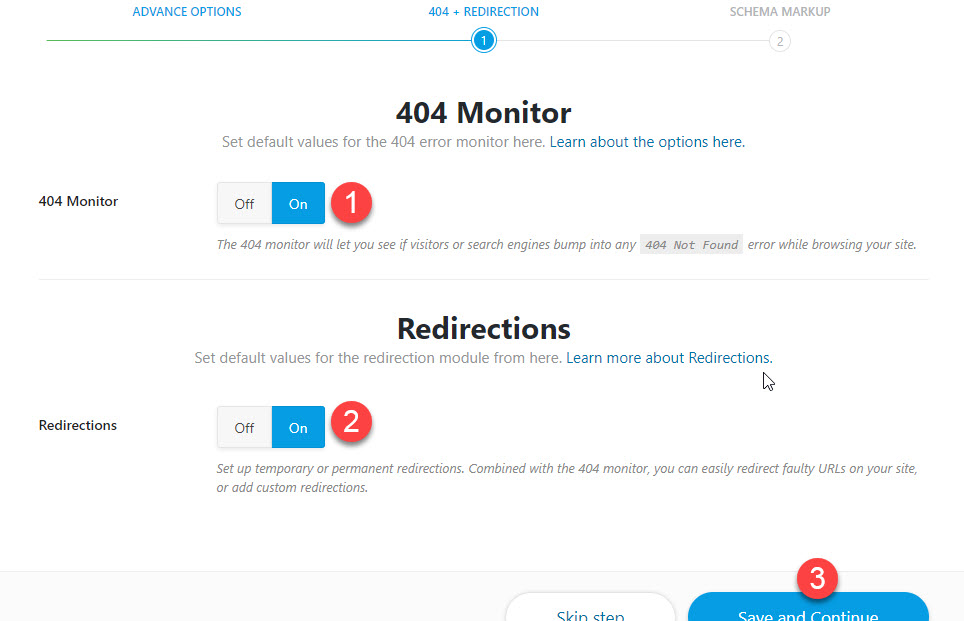
Bước 12: Bật kiểu Schema cho bài viết, trang. Nên setting theo hình
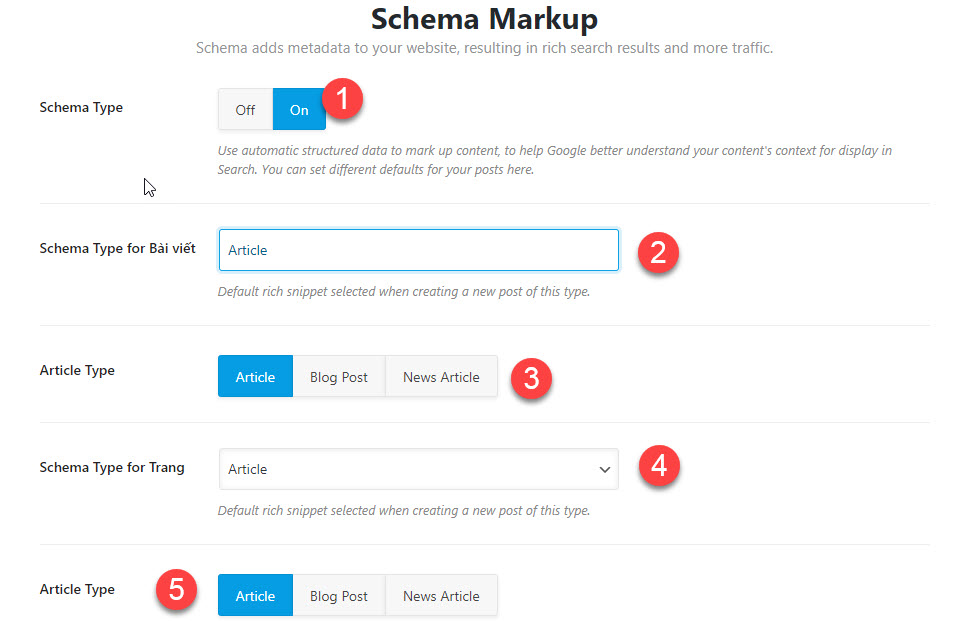
Như vậy là đã hoàn tất quá trình cài đặt theo thuật toán ( Wizard cơ bản). Đến tầm này là xong cơ bản. Nếu muốn nâng cao các bạn chuyển qua phần cấu hình chi tiết.
Cách cấu hình Rankmath chi tiết
Truy cập WP-admin của website và mở Rankmath lên.
Ở phần General Setting
B1: Phần Link.
Bật On mục Strip category base để loại bỏ chữ category trong URL
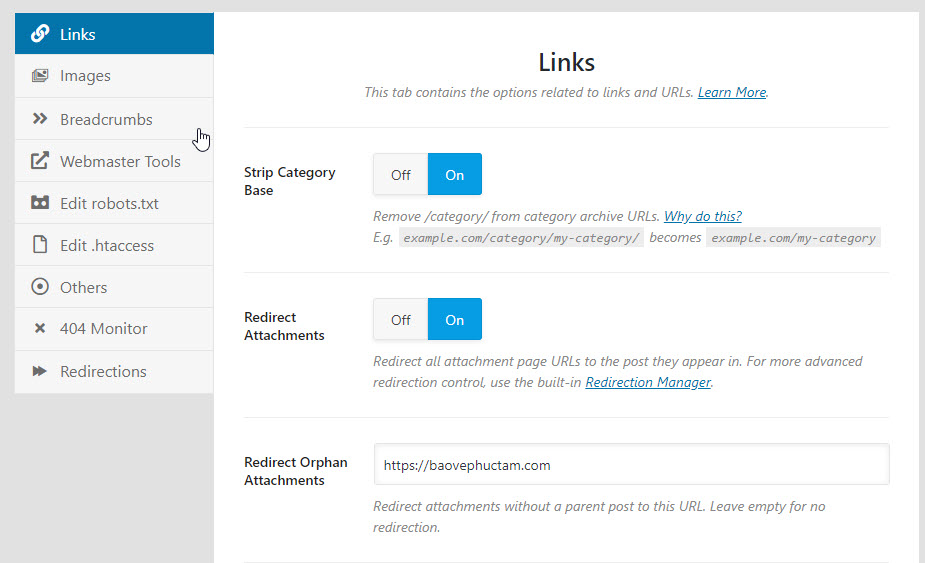
Bật tính năng Nofollow link vs image để giảm thiếu sức mạnh của web. Anh em nào thích sự tự nhiên thì bật Off, mình thì bật On thôi
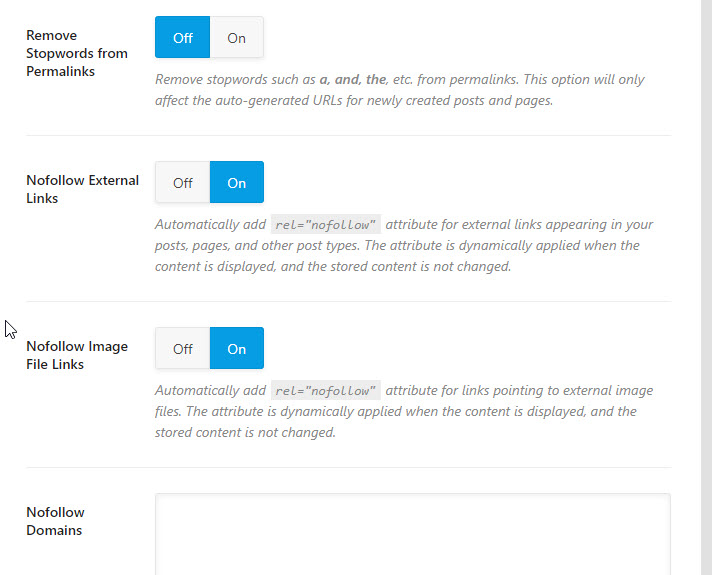
B2: Phần Image
Bật tính năng thêm thẻ Alt ảnh, các cái khác để mặc định và save
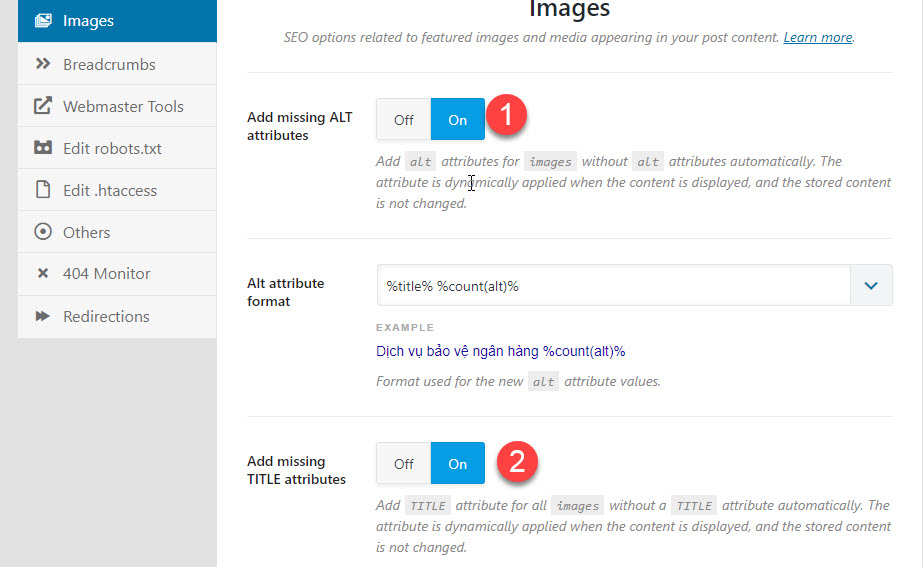
B3: Phần Breadcrumbs
Bật tính năng Breadcrumbs cho đẹp URL. chọn tùy chỉnh như hình, riêng mục Show home page link thì chọn Off nhé
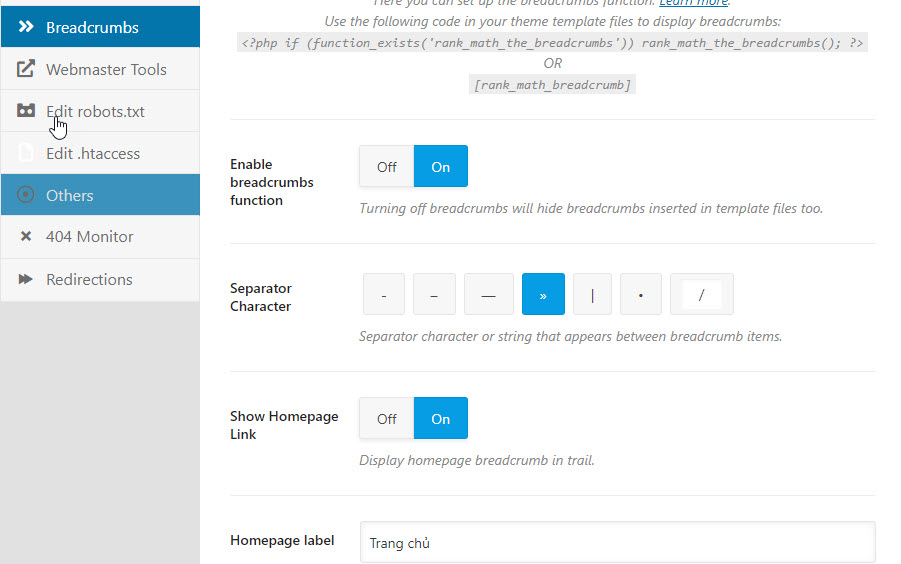
Các bạn có thể bật hoặc ẩn tiêu đề bài viết hay chuyên mục trong URL được hiển thị trên website và google ở mục 1 và 2
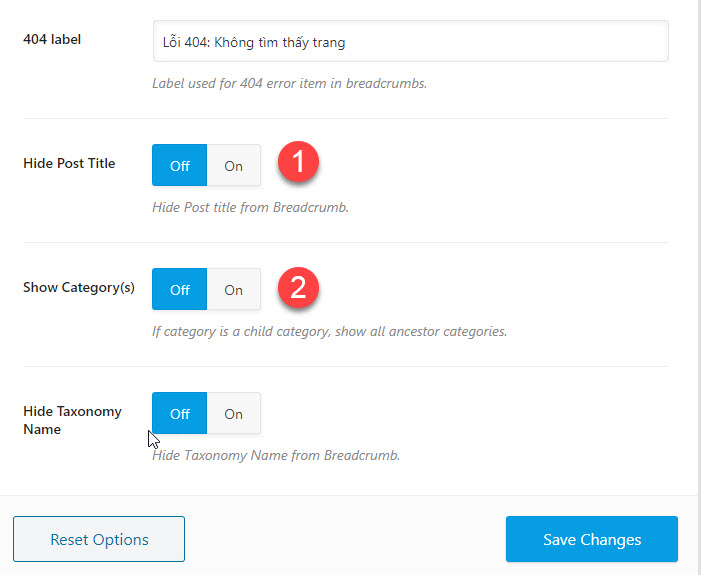
B4: Phần Webmastertool
Các bạn thêm các trình bọ tìm kiếm vào
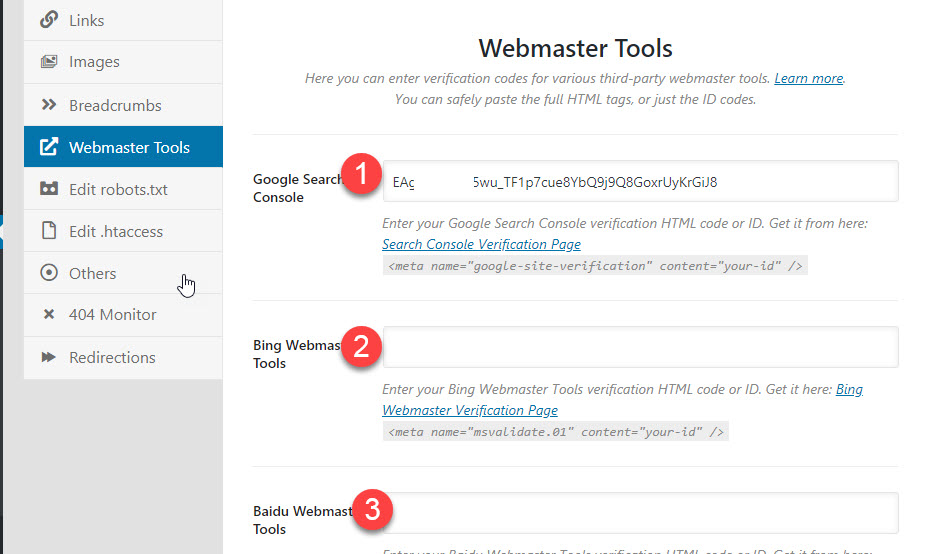
B5: Phần Other là các setting về theo dõi và cập nhật, chọn như hình
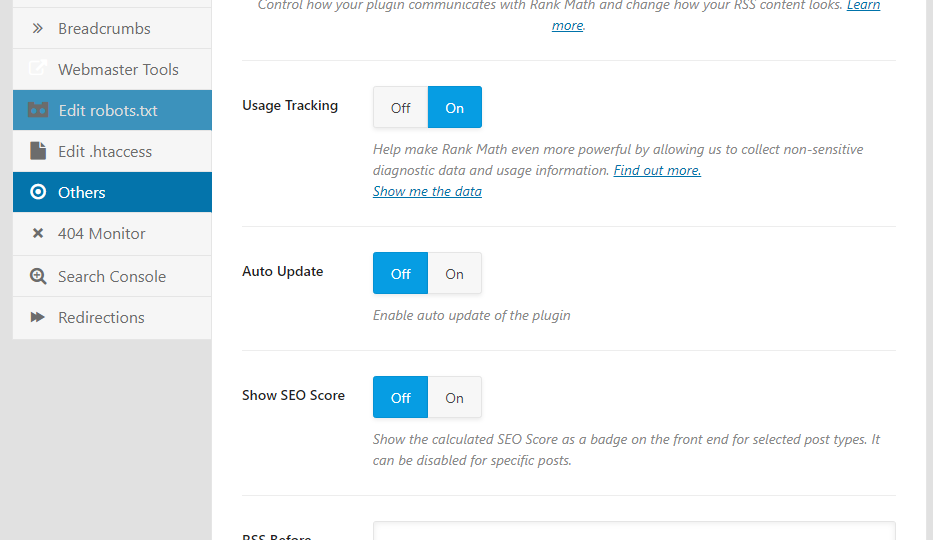
B6: Phần 404 và Seach Console để mặc định, Phần Redirection các bạn tùy chỉnh như hình dưới để các page 404 về home page hoặc để mặc định 404. Cái này rất phù hợp cho ae xài PBN mà phục hồi
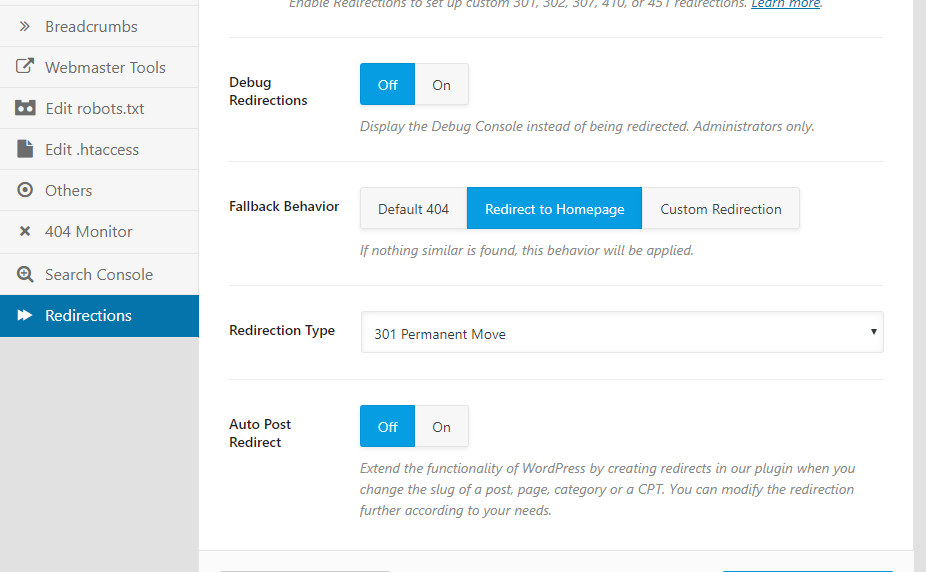
Phần Title & Meta
Các phần Từ Global meta đã miêu tả ở phần tính năng, mình ko nói sâu nữa.
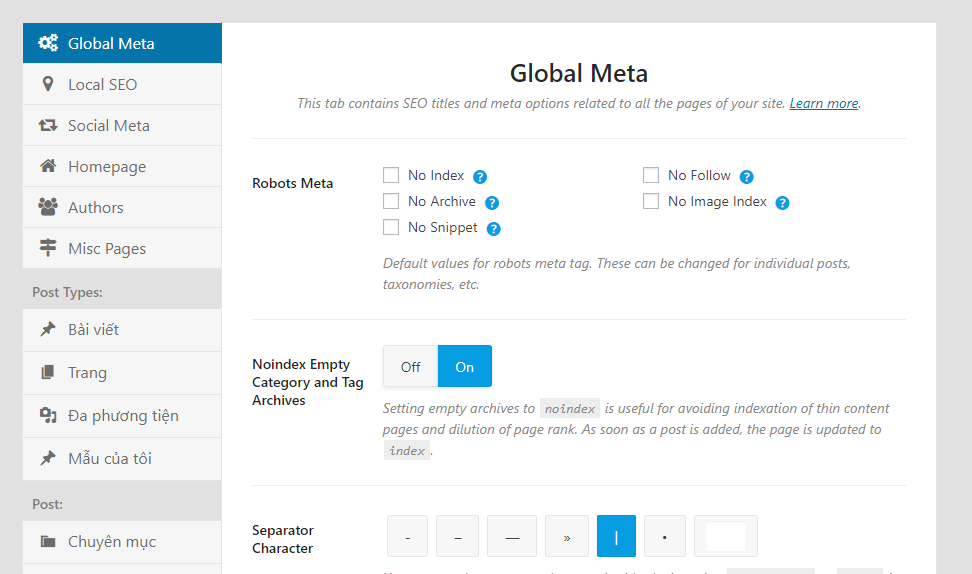
Phần bài viết quan trọng. Đây sẽ là phần mà quyết định bài viết sẽ được hiển thị như thế nào trên Google. Setting như hình là hiển thị bài viết theo tiêu đề + Page( Cái này để dự phòng page thôi ) chứ thường bài viết là duy nhất thì các bạn có thể set chắc %title% là được.
Phần Description, đây là phần mô tả bài viết set mặc định cho toàn thể bài viết trong trường hợp bạn ko set cố định từng bài. Set %excerpt% để nó lấy đoạn đầu tiên của bài viết
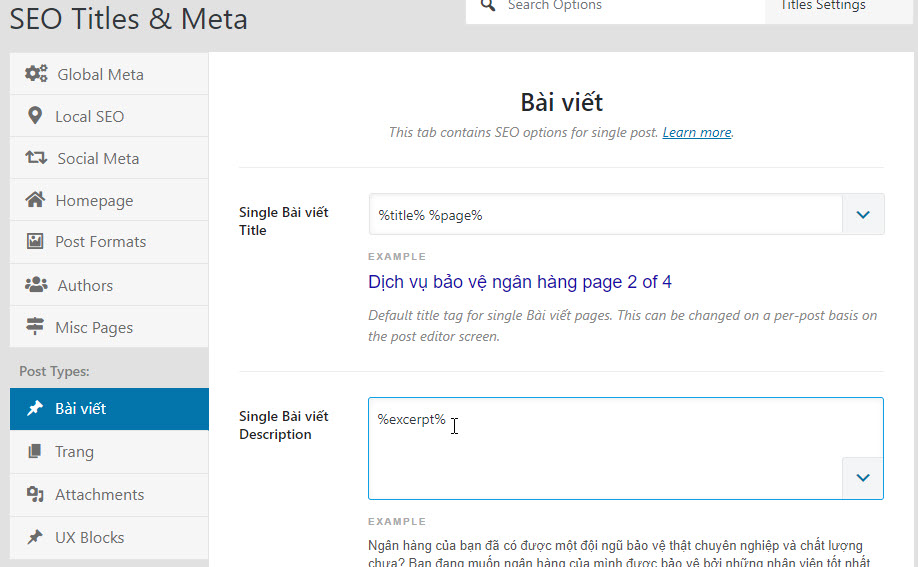
Kéo xuống bên dưới chọn Kiểu Schema cho bài viết là Article( dạng bài báo). Cái này nếu setting chuẩn khi cài đặt ban đầu = Wizard rồi thì ko cần sửa lại.
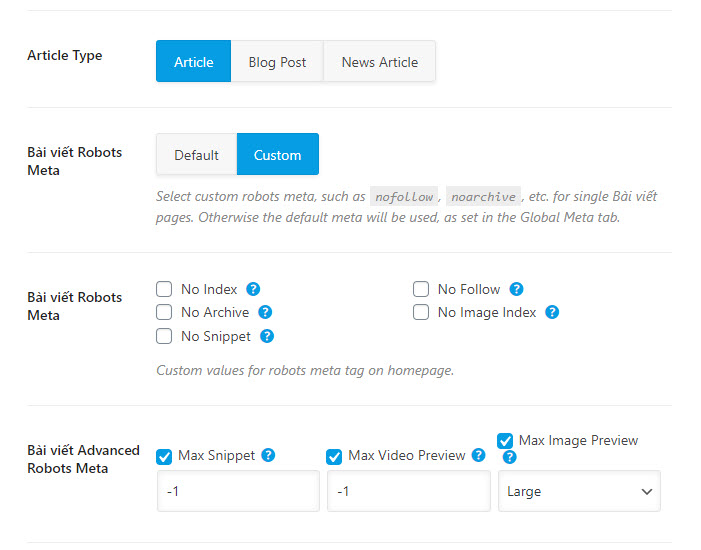
Dưới nữa là phần bật suggest( đề nghị) được ưu tiên hiển thị khi seach google theo tiêu đề ( title) hay từ khóa ( Focus Keywords)
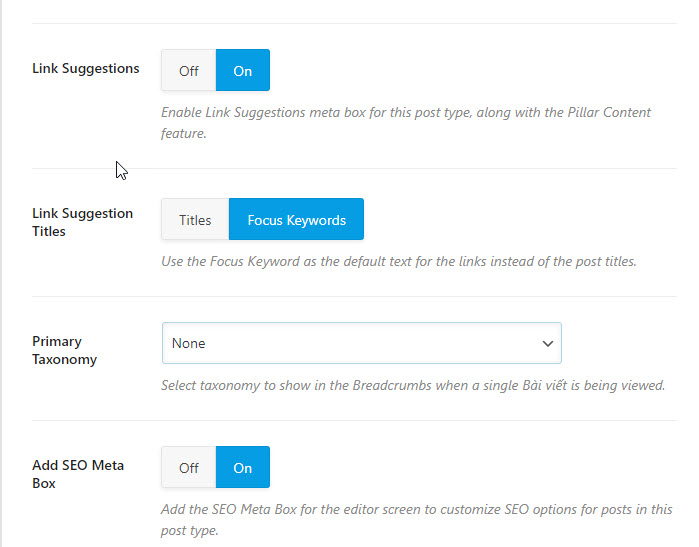
Phần Trang tương tự bài viết ko có gì khác cả
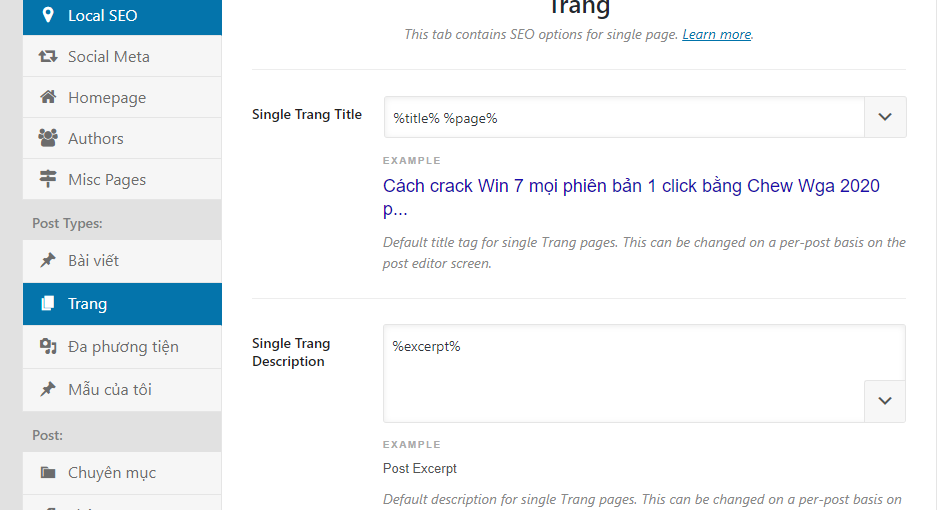
Chú ý phần chuyên mục, cái này nhiều anh em bị tình trạng trùng lặp nội dung nếu setting ko chuẩn. Các chuyên mục thường có nhiều Page, nếu ko setting chuẩn thì dễ xảy ra duplicate title chuyên mục. Mà trùng lặp là lỗi onpage quan trọng của SEO. các bạn nên setting như hình nhé
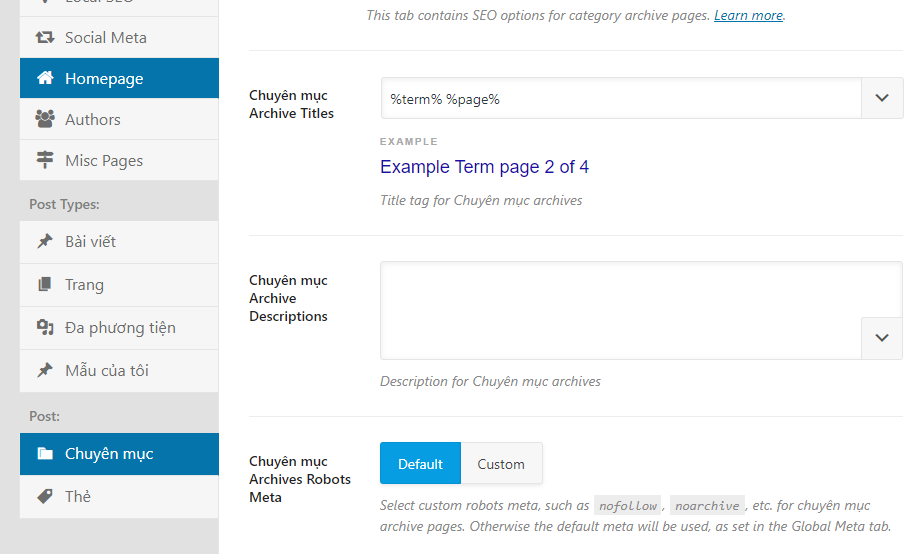
Phần Sitemap
1 Website có nhiều URL thì bạn nên set số link trên 1 file sitemap là 10000. Con số này theo 1 số anh em tìm hiểu về sitemap nói là tổng url phù hợp trên 1 sitemap. Nếu nhiều hơn thì nó sẽ chia ra ( Split). Mặc định khi chưa setting là 1000.
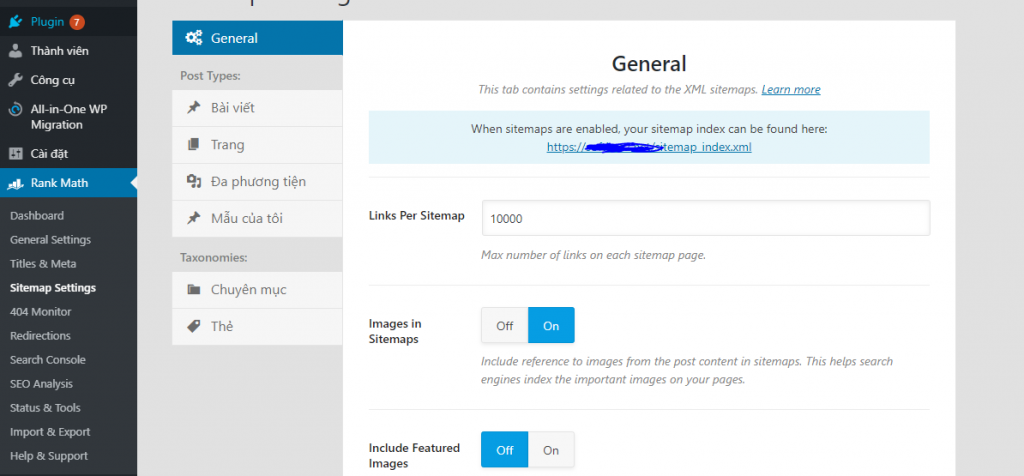
Đánh giá Rankmath theo cá nhân
Theo quan điểm là 1 người dùng WordPress, mình đánh giá Rankmath đạt 10 điểm trong các Plugin hỗ trợ SEO. Vì sao vậy?
- Rankmath thay thế từ 5-10 plugin khác. Đây có thể coi là All in one Plugin SEO
- Việc dùng Rankmath thay các Plugins khác làm tốc độ tải nhanh và hạn chế việc nặng do nhiều plugins
- Sự phân chia menu của Rankmath phù hợp với từng nhu cầu tùy biến của người dùng
- Có nhiều điểm mạnh mà Yoast Seo ko có được
Hỏi đáp về Rankmath
#1: Rankmath SEO là gì ?
Rankmath là 1 Plugin hỗ trợ SEO tốt nhất hiện nay do Mythemeshop tạo ra và phát triển. Xứng đáng là plugin tốt nhất hiện nay trong SEO
#2: Nên dùng Yoast SEO hay Rankmath ?
Cái này tùy thuộc vào mỗi người, đa phần quen thuộc với Yoast. Nhưng nếu bạn dùng Rankmath 1 lần thì sẽ nghiện và không bao giờ hối hận
#3: Cài đặt và cấu hình Rankmath có dễ không ?
Việc cài đặt và cấu hình Rankmath là vô cùng đơn giản, Softbuzz đã hướng dẫn chi tiết cho mọi người trong bài viết này rồi nhé
Nguồn bài viết: Hướng dẫn cài đặt và cấu hình Rankmath – No1 SEO Plugin
source https://softbuzz.net/rankmath/
Không có nhận xét nào:
Đăng nhận xét